1、我们先把需要裁切的图片放在一个文件夹里。并打开Photoshop软件,点击打开,选中需要裁切的所有图片。


2、然后 打开所有图片后。找到“动作”这个面板。

3、如果找不到可以点击右上角的放大镜输入 “动作” ,也可以找出动作面板

4、接下来在动作面板,点击“+”,新建一个动作,起名“批量裁切”

5、然后分别点击“记录”,和“裁切”工具,先对一个图片进行裁切,裁切后保存。第一个图片就裁切和保存好了,并且操作也被动作记录好了。


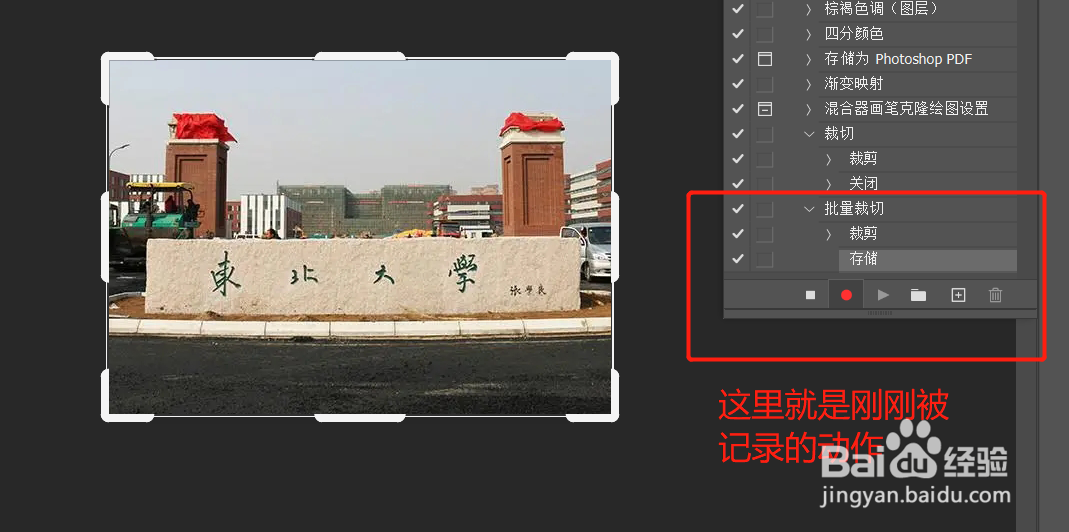
6、最后点击停止动作记录。这时候你刚才对图片的“裁切”“保存”的操作都已经被记录下来。剩下所有图片打开后,直接点击动作面板里的,播放就能自动执行你刚才的裁切,保存操作。这样是不是非常方便?


